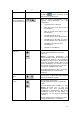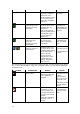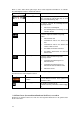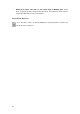User manual
14
Aktion
Schaltfläche(n)
Beschreibung
Schaltfläche . Tippen Sie auf diese
Schaltfläche, um die automatische
Kartendrehung wieder zu aktivieren.
Anzeigemodi
In MCD893
können Sie die Karte aus
folgenden Perspektiven betrachten:
• klassische Ansicht von oben (2D)
• verschiedene Blickwinkel (3D)
Es wird immer der Modus angezeigt, in den
Sie mit Hilfe dieser Schaltfläche wechseln
können: Wenn die Karte im 2D-
Modus ist,
sehen Sie die Schaltfläche
. Tippen Sie
darauf, um in den 3D-Modus zu wechseln.
Smart Zoom
MCD893 kann die Karte automatisch drehen,
vergrößern, verkleinern und kippen, um Ihnen
die optimale Darstellung zu bieten:
•
Wenn Sie sich einer Abzweigung
nähern, vergrößert MCD893
die Karte
und den Betrachtungswinkel, damit Sie
bei der nächsten Kreuzung das
notwendige Fahrmanöver leicht
erkennen können.
•
Ist die nächste Abzweigung etwas
weiter entfernt, verkleinert MCD893 die
K
arte und den Betrachtungswinkel,
sodass Sie den vor Ihnen liegenden
Straßenabschnitt gut sehen können.
Tippen Sie einmal auf diese Schaltfläche
, um
Smart Zoom zu aktivieren.
Tippen Sie auf die Schaltfläche und halten Sie
sie gedrückt
Zur normalen
Navigation
zurückkehren (zurück
zur GPS-Position mit
automatischer
Kartendrehung)
, um die Zoom-Limits vo
n Smart
Zoom festzulegen.
Tippen Sie auf diese Schaltfläche, um die
Karte zurück zu Ihrer aktuellen GPS-Position
zu bewegen. Wenn die Karte im 3D-Modus
gedreh
t wurde, wird auch die automatische
Kartendrehung wieder aktiviert.
Schaltflächen für die
Zoom-
Voreinstellungen (nur
im erweiterten Modus
verfügbar)
Tippen Sie auf eine der
Voreinstellungsschaltflächen, um den
Maßstab auf einen fixen, voreingestellten
Wert zu setzen. Smart Zoom ist deaktiviert.
Diese Schaltflächen sind im 2D-Modus
verfügbar.
Tippen Sie auf eine der Schaltflächen und
halten Sie sie gedrückt, um ihren Wert auf den
aktuellen Maßstab zu setzen oder sie auf den
ursprünglichen Wert zurückzusetzen.